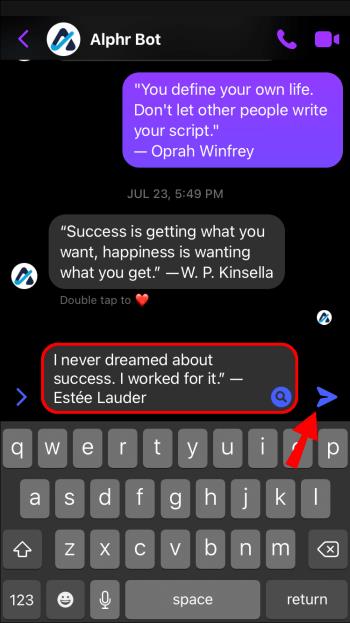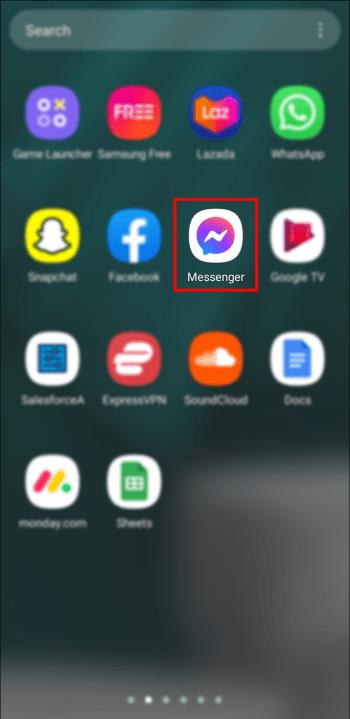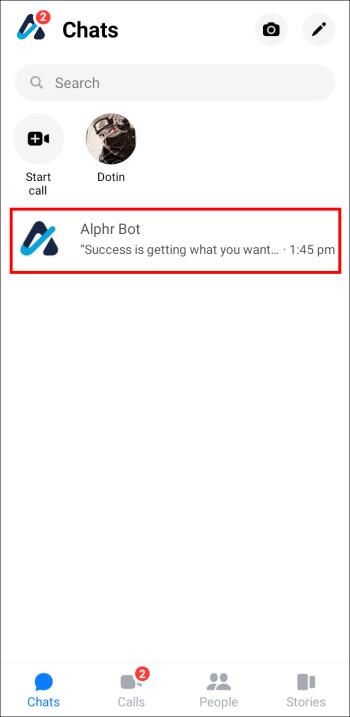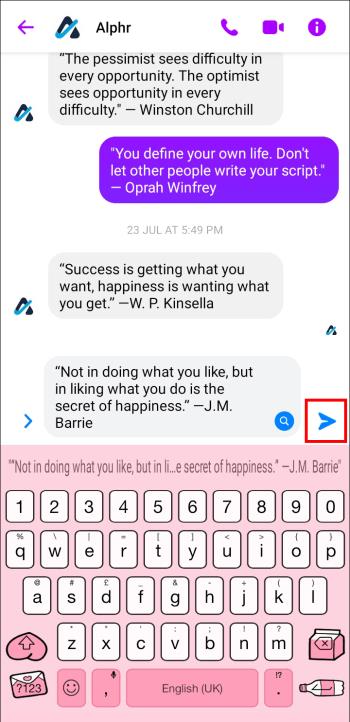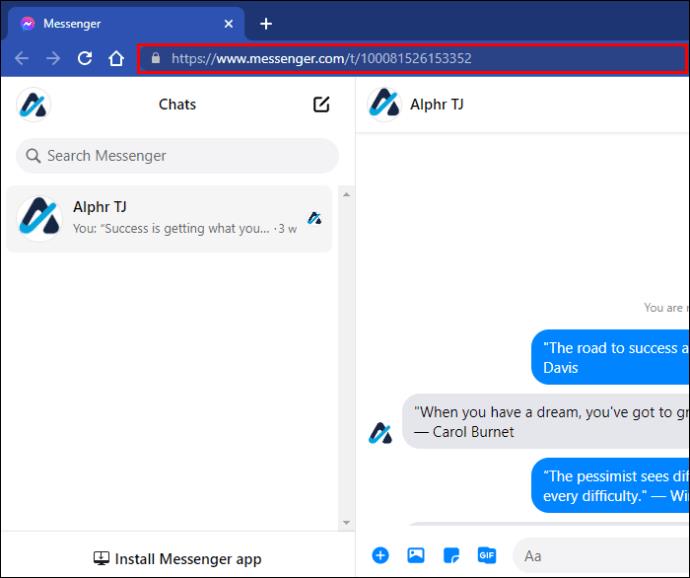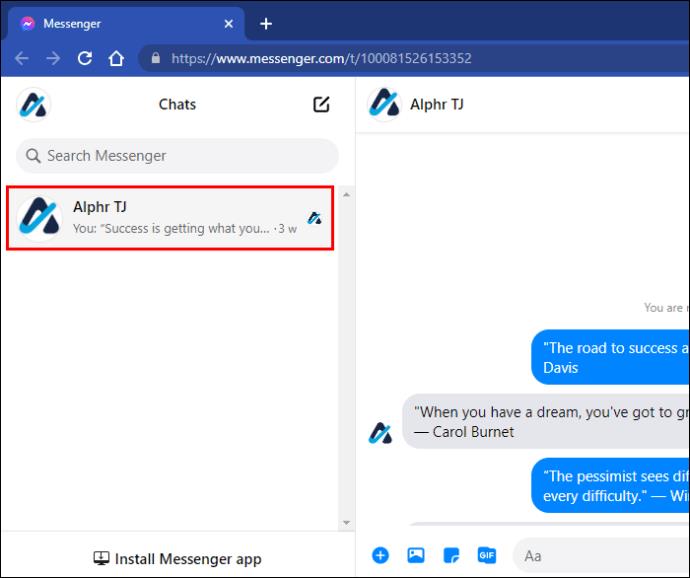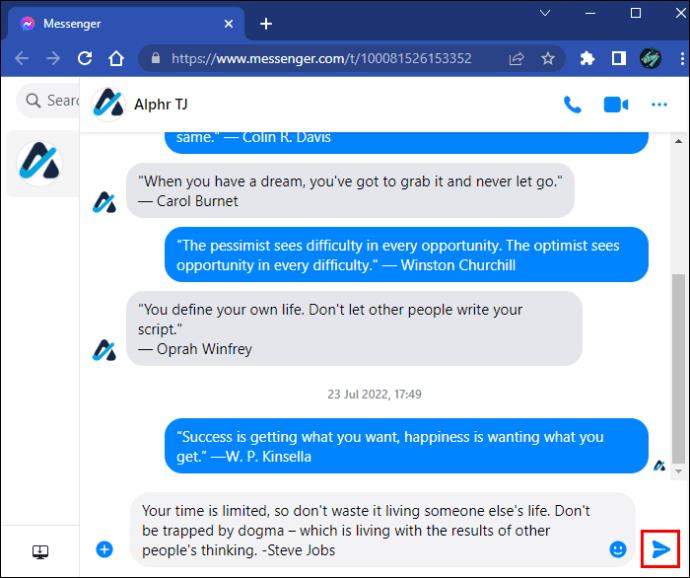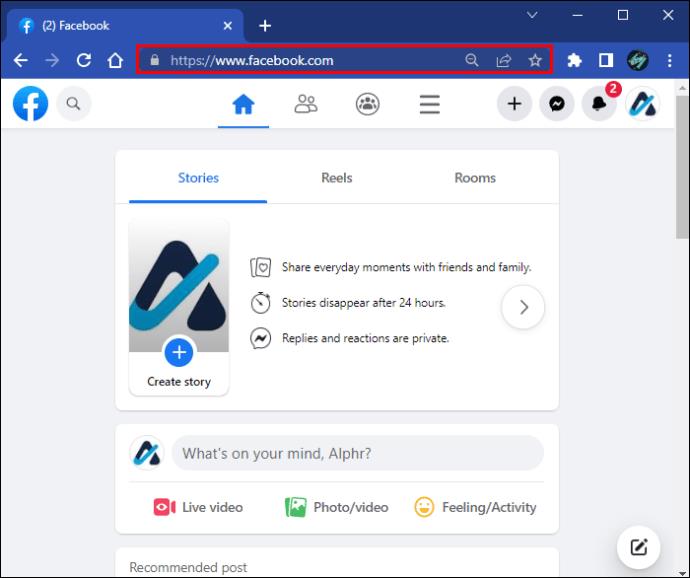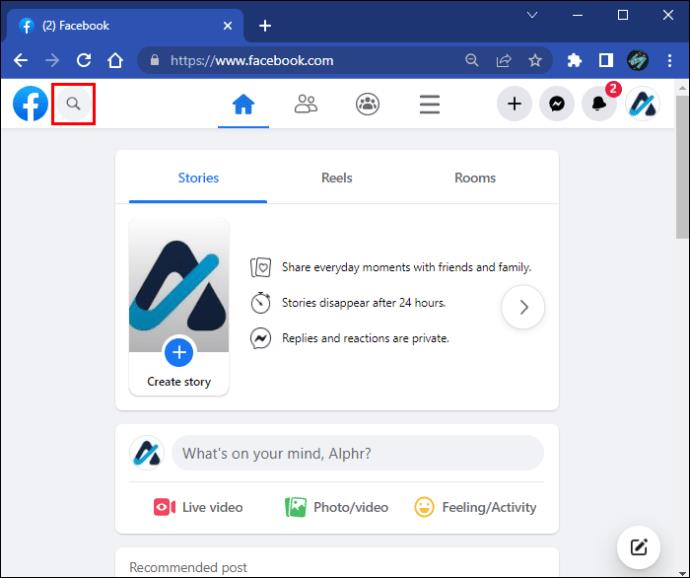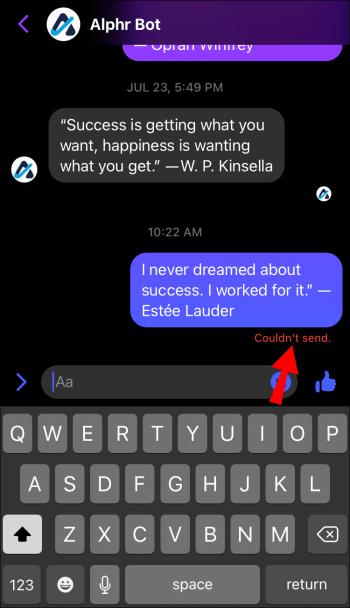Veze uređaja
Kada bezuspješno pokušavate kontaktirati nekoga na Messengeru, jedan od mogućih razloga je to što ste bili blokirani. Spoznaja nije ugodna, pa ćete vjerojatno htjeti potvrditi da je tomu tako.

Društvene mreže ne olakšavaju ovaj zadatak. Značajka blokiranja dizajnirana je tako da ne upozorava osobu koja je blokirana. Utvrđivanje jeste li blokirani na Messengeru također nije tako jednostavno, ali postoji nekoliko znakova na koje morate pripaziti.
Evo kako znati je li vas netko blokirao na Messengeru i sve što trebate znati o toj temi.
Kako funkcija blokiranja radi na Messengeru
Poznavanje načina na koji blokiranje funkcionira na Messengeru ključno je za određivanje utječe li ova značajka na vas.
U biti, kada netko blokira vaše poruke i pozive na Instagramu ili Facebooku, nećete moći kontaktirati tu osobu na Messengeru. Alternativno, također vas mogu blokirati izravno na Messengeru. Ovo se razlikuje od prethodnog scenarija jer vas neće ograničiti u interakciji s Facebook ili Instagram profilom te osobe. Osim toga, imajte na umu da blokiranje funkcionira u oba smjera: nećete moći kontaktirati drugu osobu, ali vam ona neće moći slati poruke ili vas nazvati putem Messengera.
Ako ne možete doći do nekoga na Messengeru, to ne mora nužno značiti da vas je blokirao. Facebook također može ograničiti vašu aktivnost ako smatra da je bila u suprotnosti sa standardima njihove zajednice ili ako ste nedavno poslali mnogo poruka. Loša internetska veza, malo prostora za pohranu i kasno ažuriranje aplikacije također mogu uzrokovati probleme s odlaznim porukama.
Nijedan ugrađeni alat neće vam reći je li vas netko blokirao na Messengeru, tako da nikada nećete biti 100% sigurni da je to slučaj. Međutim, praćenje statusa vaše poruke može biti dobar pokazatelj da nešto nije u redu. U nastavku provjerite na što obratiti pozornost.
Kako znati da vas je netko blokirao na Messengeru na iPhoneu
Slijedite upute u nastavku kako biste utvrdili je li vas netko možda blokirao na Messengeru pomoću iOS aplikacije.
- Pokrenite svoju aplikaciju Messenger .

- Otvorite razgovor s osobom za koju sumnjate da vas je blokirala.

- Upišite poruku i pritisnite gumb za slanje.
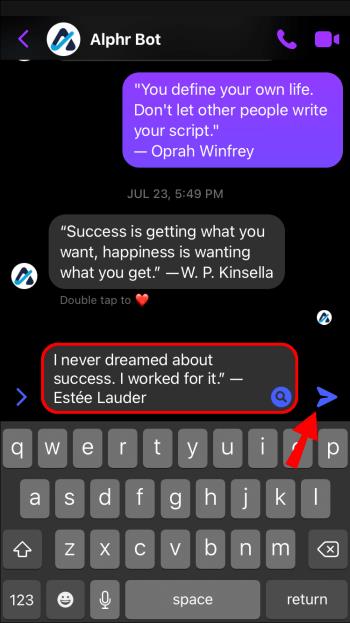
Pokraj poruke pojavit će se mali kružić koji označava njezin trenutni status. Ako je vaša internetska veza u redu, prazan krug bi se prvo trebao pretvoriti u kvačicu s bijelom pozadinom, što znači da je poruka poslana. Zatim će se krug popuniti, što znači da je poruka isporučena. Krug koji ostaje bijeli može imati dva glavna uzroka:
- Osoba se odjavila sa svog računa.
- Blokirani ste.
Ako je dotična osoba korisnik Facebooka, idite na njen profil da vidite je li nedavno bila aktivna. Ako njihov profil pokazuje da su prijavljeni, vjerojatno su vas blokirali na Messengeru.
Upamtite da ovaj test neće uspjeti ako prvi put šaljete poruku osobi koja nije prijatelj. Vaša će poruka otići u njihov okvir za zahtjeve za poruke i neće imati potvrde dok vam ne odgovore.
Kako znati da vas je netko blokirao na Messengeru na Android uređaju
Korisnici Androida mogu utvrditi je li ih netko na Messengeru blokirao na sljedeći način.
- Otvorite aplikaciju Messenger .
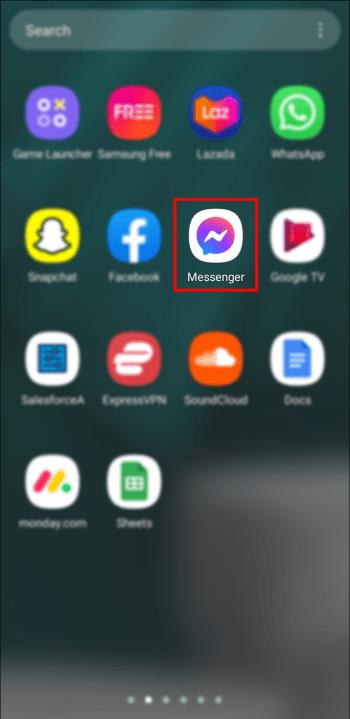
- Odaberite svoj razgovor s osobom za koju sumnjate da vas je blokirala.
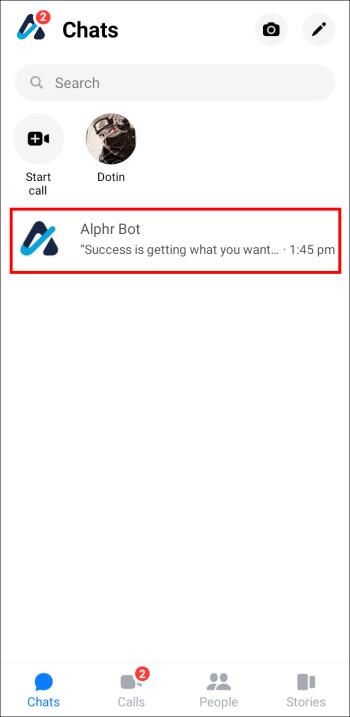
- Pritisnite gumb "Strelica" da biste im poslali poruku.
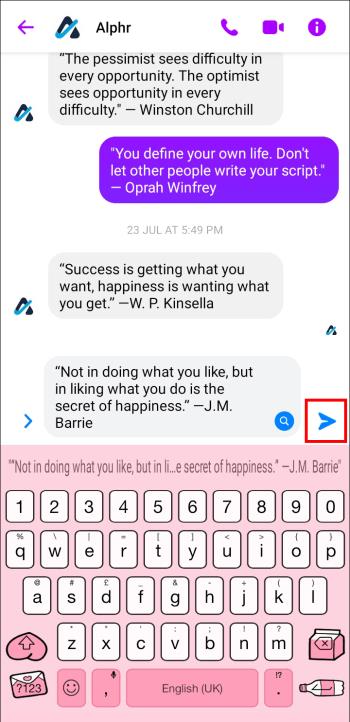
Prvo će se pored vaše poruke pojaviti prazan krug. Kada se u ovom krugu pojavi kvačica, vaša je poruka poslana, ali još nije isporučena. Kada vaša poruka bude primljena, krug se popunjava.
Ako pozadina kvačice ostane bijela, osoba se ili odjavila sa svog računa ili vas je blokirala. Idite na njihov Facebook kako biste provjerili koji je slučaj. Ako njihov Facebook profil ukazuje na nedavnu aktivnost, vjerojatno su vas blokirali na Messengeru.
Unatoč tome, zapamtite da će slanje poruka nekome tko vam nije prijatelj na Facebooku prvo usmjeriti vašu poruku u njegov okvir za zahtjeve i neće prikazati račune. Stoga ovo nije pravi način da se utvrdi je li vas blokirao korisnik s kojim nikada niste razgovarali.
Kako znati da vas je netko blokirao na Messengeru na računalu
Također možete koristiti Messenger na računalu da istražite je li vas netko blokirao. Slijedite korake u nastavku:
- Idite na web mjesto Messenger i prijavite se.
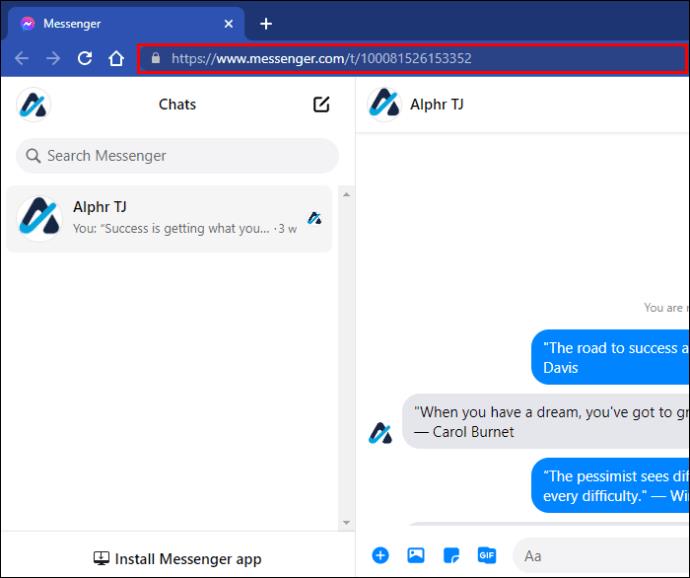
- Potražite razgovor s osobom za koju vjerujete da vas je blokirala.
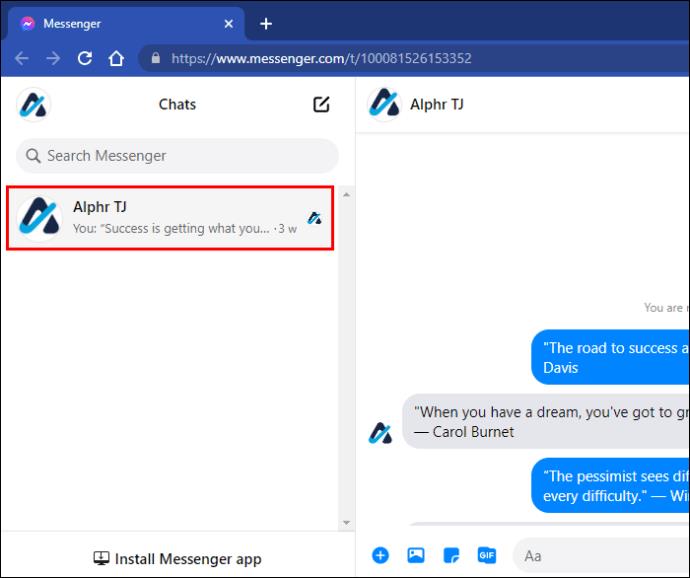
- Pošalji poruku.
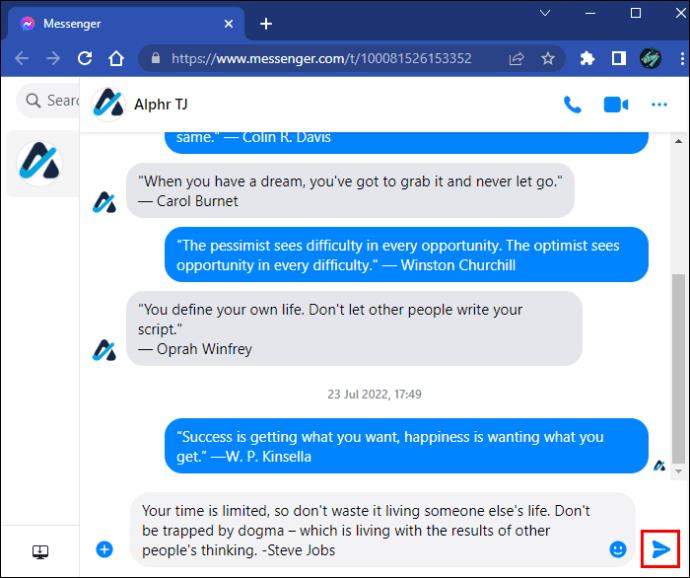
Sada pogledajte krug indikatora statusa pored svoje poruke. Prazan krug će imati kvačicu u sredini kada vaša poruka bude poslana, a pozadina kvačice će biti ispunjena nakon što je poruka isporučena. To obično traje nekoliko sekundi.
Ako vaša poruka ostane poslana, ali nije isporučena, jedno od mogućih objašnjenja je da se osoba kojoj šaljete poruku odjavila. Idite na njihov Facebook profil da vidite jesu li nedavno bili aktivni. Ako ste potvrdili da nisu odjavljeni sa svog računa, vaša poruka možda neće biti isporučena jer su vas blokirali.
Napomena: ovaj test neće funkcionirati ako prvi put šaljete poruku osobi koja nije prijatelj. Potvrde su onemogućene u zahtjevima za poruke dok se ne prihvate.
Možete li znati da vas je netko blokirao na Messengeru, a da zapravo niste poslali poruku?
Ne postoji pouzdan način da saznate jeste li blokirani na Messengeru. U prošlosti je upozorenje na dnu Facebook Messenger chata koje kaže "Ne možete odgovoriti na ovaj razgovor" jasno ukazivalo da je jedna strana blokirala drugu. Ova značajka nije dostupna u novoj verziji Messengera.
Međutim, pretpostavimo da je ta osoba korisnik Facebooka. U tom slučaju možete pokušati stupiti u interakciju s njihovim profilom kako biste vidjeli jesu li vas blokirali na Facebooku, što vas također automatski blokira na Messengeru.
- Idite na Facebook i prijavite se.
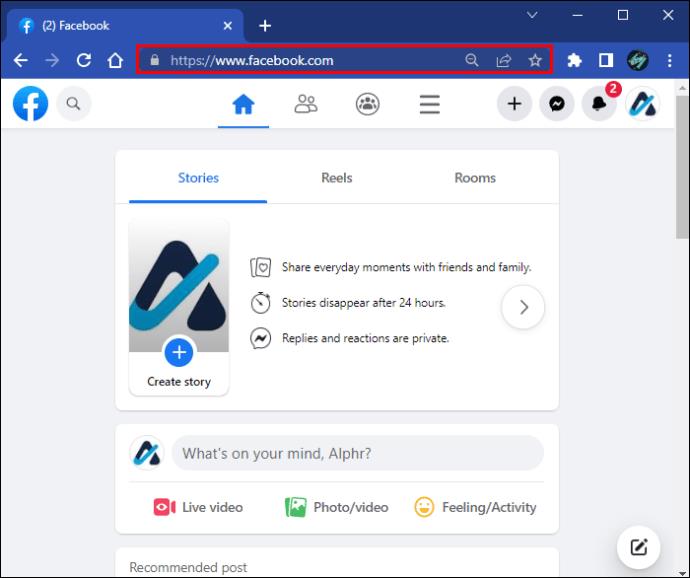
- Potražite profil korisnika pomoću ikone "Traži" u gornjem lijevom kutu.
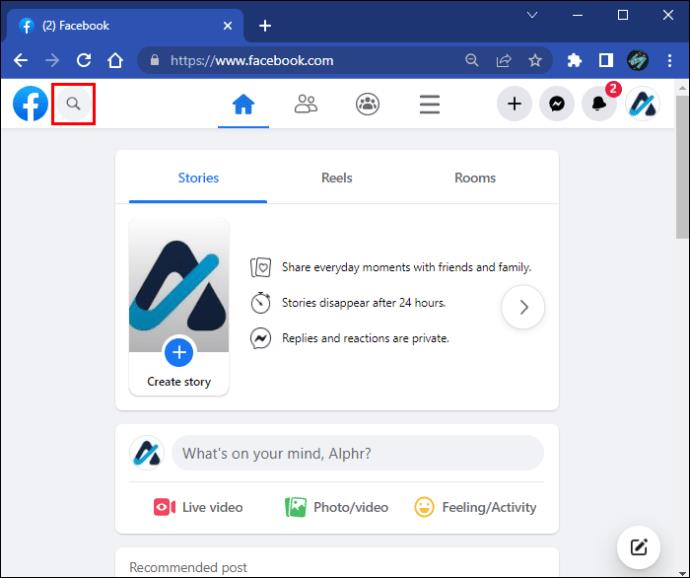
Ako ne možete pronaći njihov profil, morate potvrditi da postoji. Zamolite prijatelja da ih potraži ili se odjavite sa svog Facebooka i proguglajte njihovo ime. Blokirali su vas na Facebooku i Messengeru ako se pojavi njihov profil.
Kako znati da vas je netko blokirao na Messengeru (ali ne i na Facebooku)
Ako vas netko blokira na Facebooku, nećete ga moći kontaktirati na Messengeru. Međutim, blokiranje nekoga izravno na Messengeru također je moguće, što ostavlja vaš pristup njihovom Facebooku netaknutim. Čak i ako vas netko blokira na Messengeru, i dalje možete komunicirati s njegovim profilom.
Provedite test na Messengeru da vidite jeste li blokirani.
- Otvorite aplikaciju Messenger za iOS ili Android ili idite na web mjesto Messenger .

- Otvorite razgovor s osobom koju želite testirati.

- Pošalji poruku. Provjerite indikator statusa. "Nije moguće poslati" znači da je postojao interni problem (loš signal, povremeni internet, greška itd.) i da niste nužno bili blokirani. "Ispunjen krug s kvačicom" znači uspješno poslano. "Neispunjen krug s provjerom" znači poslano, ali nije isporučeno (možda blokirano ako ostane).
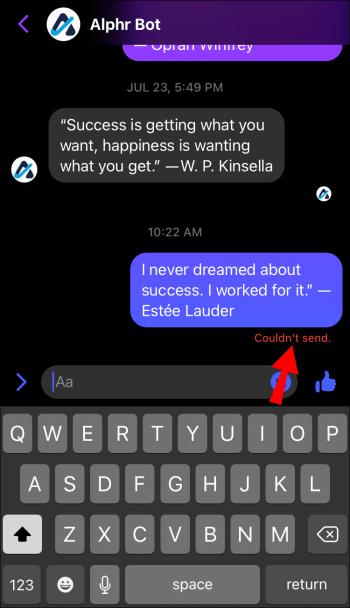
Kao što je gore ukratko spomenuto, ako se krug indikatora statusa pored vaše poruke ispuni unutar nekoliko sekundi, oni su primili vašu poruku i niste blokirani.
Ako krug ostane bijel s kvačicom u sredini, vaša je poruka poslana, ali nije isporučena. To može značiti da vas je osoba blokirala, ali može značiti i probleme sa sporim poslužiteljem ili nešto drugo što odgađa prijenos.
Ako dobijete status "Nije moguće poslati", slanje poruke nije uspjelo iz mnogo razloga, kao što su loš signal, blokiran internet, problem s vatrozidom, kvar na telefonu, kvar na Facebooku itd. Možda ste i dalje blokirani, ali ovaj status ne identificirati taj scenarij jer ne može.
Zatim idite na Facebook i potražite profil ovog korisnika. Ako se njihov profil ne pojavi, ili su ga izbrisali ili vas blokirali. Da, korisnik može nekoga blokirati na Messengeru ili Facebooku. Obje opcije su različite. Ako se račun čini normalnim, nije vas blokirala ta osoba na Facebooku. Međutim, trebali su primiti vašu poruku ako su nedavno bili aktivni na ovoj platformi. Stoga su vas možda blokirali na Messengeru.
Dođite do dna pitanja
Normalno je sumnjati da ste blokirani kada ne možete kontaktirati osobu na Messengeru. Iako je značajka blokiranja ove aplikacije diskretna, nekoliko malih pokazatelja može potvrditi vašu sumnju.
Jeste li u ovom vodiču pronašli odgovor na svoje pitanje? Znate li za neke druge znakove koji bi mogli značiti da ste blokirani na Messengeru? Javite nam u odjeljku za komentare ispod.